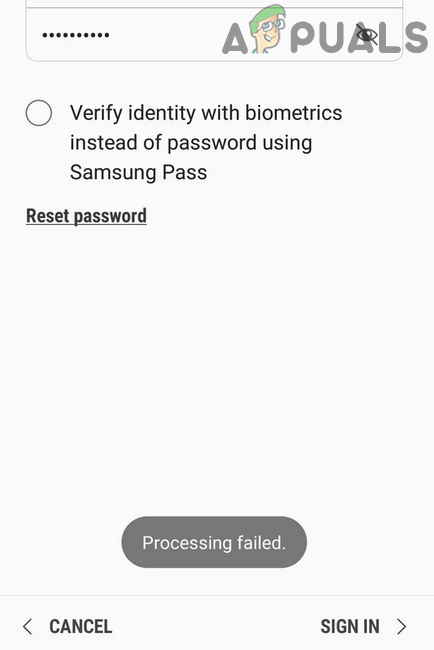В приложении “Самсунг Аккаунт” снова произошел сбой что делать?
Владельцы телефонов Samsung могут пользоваться многочисленными сервисами производителя. Одним из них является аккаунт, который открывает доступ к музыке, фильмам и прочему. Но иногда выполнить вход не получается. Если вы видите, что в приложении «Самсунг Аккаунт» снова произошел сбой, что делать сразу сложно понять. Дело в том, что пользователь заходит в него очень редко. Но существуют методы решения проблемы.
Содержание
- Для чего используется учетная запись Самсунг и стоит ли её подключать
- Перезагрузка смартфона Samsung при повторном сбое при активации аккаунта
- Проверка подключения к профилю Самсунг
- Заходим в Samsung Account через браузер компьютера и восстанавливаем пароль
Для чего используется учетная запись Самсунг и стоит ли её подключать
Аккаунт Samsung позволяет пользоваться полным функционалом мобильного устройства. Например, благодаря созданному профилю можно:
- Скачивать игры, книги, музыку и прочее из Galaxy Store.
- Использовать функцию поиска телефона. Так как в свой профиль можно зайти и через любой браузер, в случае кражи или потери телефона, не составит труда его найти.
- Активировать свою социальную сеть «Семейная история».
- Пользоваться сервисом Samsung Hub.
- Пользоваться личной почтой.
- Синхронизировать закладки, заметки, контакты с сервисом производителя.
Но на телефонах Android иногда происходят сбои аккаунта Samsung. Рассмотрим несколько вариантов восстановления работы сервиса.
Читайте также: Как перенести контакты с Самсунга на Самсунг.
Перезагрузка смартфона Samsung при повторном сбое при активации аккаунта
Иногда сбои происходят сами по себе, например, когда пользователь долго откладывает обновление. Считается, что для корректной работы мобильного устройства, его нужно хотя бы иногда перезагружать. Поэтому зажимаем кнопку включения и отключения телефона, дожидаемся появления надписи «Перезагрузить» и нажимаем на нее. После этого телефон перезапуститься и можно будет снова попробовать войти в «Самсунг Аккаунт».
Также стоит проверить наличие свободного места на телефоне или карте памяти. Когда её совсем не остается, перестают корректно работать многие приложения. Кроме этого стоит проверить наличие обновлений и загрузить их.
Проверка подключения к профилю Самсунг
При появлении сообщения в приложении “Самсунг Аккаунт” снова произошел сбой прежде всего стоит проверить, не произошел ли сбой подключения к аккаунту. Делается это очень просто:
- Переходим в настройки Самсунга.
- Заходим в «Учетные записи и архивация».
- Переходим в «Учетные записи».
- Спускаемся в самый низ и нажимаем «Добавить» (значок «+»).
- Смотрим, активирован ли Samsung Account (напротив него будет синий кружок).
Если все в порядке, то проблема может быть в выходе из аккаунта. Например, пользователь или кто-то у кого есть доступ к аккаунту мог случайно из него выйти.
Также вам будет интересно: Как сделать скриншот на Самсунге A5, A10.
Заходим в Samsung Account через браузер компьютера и восстанавливаем пароль
Если перейти на страницу account.samsung.com/accounts/, то мы видим, что войти в аккаунт можно и через почту Google. Но в этом случае часть функционала приложения не будет работать. Возможно это и является причиной того, что повторно произошел сбой. Поэтому:
- Выбираем «Найти идентификатор или Сбросить пароль».
- Переходим во вкладку «Сбросить пароль» и указываем адрес своей электронной почты. Нажимаем «Далее».
- Выбираем способ подтверждения.
- Указываем код, который пришел на телефон или почту и жмем «Проверить».
- Изучаем информацию и создаем новый пароль.
- После этого спокойно заходим в свой аккаунт. На телефон придет оповещение, что был выполнен вход в «Самсунг Аккаунт». Соглашается с этим.
- Также переходим в уведомление, в котором говорится, что пароль был изменен и указываем новые данные.
- После этого также потребуется снова принять политику конфиденциальности (например, если ранее вы заходили в аккаунт через профиль Гугл).
- Далее нужно подтвердить свой номер телефона. Указываем его в соответствующей строчке и дожидаемся получения сообщения с кодом. Его нужно ввести не менее, чем за 3 минуты. Если сообщение не пришло, то подождите несколько минут и снова запросите отправку кода.
Полезно! Если приложение просит вас подтвердить политику конфиденциальности, то это является подтверждением того, что ранее активация аккаунта происходила некорректно. Лучше всего настроить двухстороннюю аутентификацию, чтобы лишний раз не беспокоиться.
После перехода в свой профиль рекомендуется проверить последние устройства, через которые был произведен вход. Соответственно это будет ваш телефон или браузер компьютера.
Сбой профиля Самсунг мог произойти и из-за попытки его взлома. На аккаунте хранится информация с «облака» и другие данные, которые могут потребоваться злоумышленникам. Поэтому не лишним будет проверить устройство на вирусы.
Также при сбое в приложении “Самсунг Аккаунт” можно попробовать очистить системный кэш. В крайнем случае выполняется жесткая перезагрузка телефона или возврат к заводским настройкам. К такому методу прибегают в самом крайнем случае, так как такая перезагрузка приводит к потере всех пользовательских настроек и некоторых данных, которые предварительно придется сохранить на ПК или карте памяти.
Опубликовано 16 апреля 2021 Обновлено 16 апреля 2021
В вашей учетной записи Samsung на телефоне Samsung может отображаться ошибка обработки, если SIM-карта, используемая в телефоне, не поддерживается. Кроме того, конфликтующие приложения или ограничения интернет-провайдера могут также вызвать обсуждаемую ошибку.
Эта ошибка может возникнуть в разных ситуациях. Некоторые пользователи сталкивались с этим при попытке получить доступ к учетной записи Samsung в разделе «Учетные записи» в настройках телефона. В некоторых случаях пользователи сталкивались с ошибкой при попытке обновить ОС телефона. Но наиболее заметный случай произошел, когда пользователь столкнулся с проблемой после заводской перезагрузки устройства и зависания на экране учетной записи Samsung (включена защита от заводских настроек Samsung). Эта проблема не относится к конкретной модели телефонов Samsung и может возникнуть в любой версии ОС Android.
Ошибка обработки Samsung
Прежде чем перейти к решениям по исправлению учетной записи Samsung, перезагрузите телефон и сетевое оборудование (при использовании Wi-Fi). Кроме того, проверьте, не отключен ли межсетевой экран вашего маршрутизатора (если есть проблема с Wi-Fi). Кроме того, убедитесь, что вы используете адрес электронной почты и пароль для учетной записи Samsung (не учетные данные Google). Кроме того, помните, что ваш идентификатор электронной почты / пароль чувствителен к регистру, например, вы можете столкнуться с ошибкой, когда Gmail используется в идентификаторе, но не в Gmail.
Решение 1. Очистить кэш приложений Galaxy
Приложения Galaxy используют кэш для повышения производительности и улучшения работы пользователей. Однако вы можете столкнуться с ошибкой текущей обработки, если кэш Galaxy Apps поврежден. В этом контексте очистка кэша ваших приложений Galaxy может решить проблему. Это может быть особенно полезно, если вы столкнулись с ошибкой при обновлении телефона.
- Запустите настройки своего телефона и откройте диспетчер приложений.
Открыть диспетчер приложений
- Теперь нажмите на Galaxy Apps, а затем нажмите на хранилище.
- Теперь нажмите на Очистить кэш, а затем проверьте, решена ли проблема.
Очистить кэш приложений Samsung Galaxy
Решение 2. Используйте Samsung Smart Switch для обновления ОС
Если вы столкнулись с ошибкой, возникшей в процессе обновления вашего телефона, то телефон можно обновить с помощью Samsung Smart Switch, который может решить проблему.
- Сделайте резервную копию данных вашего телефона (если это возможно) и полностью зарядите ваше устройство.
- Теперь на вашем ПК, Скачать и установите Samsung Smart Switch.
- Теперь подключите мобильное устройство к компьютеру с помощью USB-кабеля и запустите Smart Switch на вашем компьютере.
- Если доступно обновление для устройства, вам будет предложено обновить. Затем следуйте инструкциям для завершения процесса обновления. Не выключайте систему или мобильный телефон во время процесса обновления. Также не отсоединяйте USB-кабель до завершения процесса. Кроме того, не используйте телефон для каких-либо целей в процессе обновления.
Обновление прошивки вашего Samsung Mobile
- После завершения процесса обновления проверьте, была ли устранена ошибка обработки.
Решение 3. Вставьте SIM-карту
Вы можете столкнуться с обсуждаемой ошибкой, если ваш телефон не распознает SIM-карту. В этом контексте удаление SIM-карты и настройка телефона с помощью Wi-Fi могут решить проблему. Вы также можете попробовать другую SIM-карту с другим префиксом.
- Выключите телефон и извлеките аккумулятор телефона (если это возможно).
- Теперь удалите SIM-карту из телефона.
Удалить SIM-карту с мобильного телефона
- Теперь включите телефон и подключитесь к сети Wi-Fi (попробуйте использовать точку доступа с другого телефона Samsung).
- Затем попробуйте войти в свою учетную запись Samsung и проверьте, решена ли проблема.
- Если это так, установите все продукты, относящиеся к Samsung, и убедитесь, что синхронизация для учетной записи включена.
- Затем вставьте SIM-карту. Если вы часто путешествуете по миру, попробуйте использовать международную SIM-карту (ранее использовавшуюся с телефоном).
Решение 4. Попробуйте другую сеть
Эта ошибка также может возникать, если ваша сеть блокирует доступ к системному ресурсу, необходимому для работы вашего телефона. В этом случае использование другой сети может решить проблему.
- Отключите телефон от текущей сети.
- Теперь переключитесь на другую сеть и проверьте, решена ли проблема.
- Если нет, попробуйте использовать точку доступа мобильного телефона Samsung и проверьте, решена ли проблема.
Решение 5. Удалите конфликтующие приложения с телефона
Приложения сосуществуют в среде Android и обмениваются ресурсами. Вы можете столкнуться с обнаруженной ошибкой, если какое-либо из приложений мешает работе учетной записи Samsung. В этом контексте удаление конфликтующих приложений может решить проблему. Возможно, вам придется искать приложения, которые могут повлиять на интернет-соединение вашего мобильного телефона, например, антивирусное или блокирующее приложение приложение, например, Blokada, как известно, создает проблему.
- Запустите настройки своего телефона и откройте диспетчер приложений.
- Затем найдите и нажмите на проблемное приложение, например Blokada.
- Теперь нажмите на Force Stop, а затем нажмите на кнопку Удалить.
Удалить Blokada
- Теперь перезагрузите телефон, а затем проверьте, решена ли проблема.
Решение 6. Отключите параметры разработчика в настройках телефона
Параметры разработчика — это расширенные скрытые настройки в телефонах Android, которые в основном используются для отладки и разработки приложений. Вы можете столкнуться с обсуждаемой ошибкой, если какой-либо параметр указанных параметров мешает подключению к Интернету вашего телефона. В этом случае отключение параметров разработчика может решить проблему.
- Откройте настройки вашего телефона и нажмите «Настройки разработчика».
- Теперь отключите опцию Не сохранять действия и затем проверьте, решена ли проблема.
Отключить не сохранять действия и параметры разработчика
- Если нет, то отключите параметры разработчика и проверьте, решена ли проблема.
Решение 7. Войдите в Galaxy / Samsung Apps
Если проблема начала возникать после недавнего обновления Galaxy / Samsung Apps, вам необходимо войти в Galaxy Apps, чтобы избавиться от ошибки. Это особенно полезно, если вы столкнулись с ошибкой при доступе к меню синхронизации вашей учетной записи Samsung на телефоне.
- Запустите Galaxy / Samsung Apps.
- Войдите в систему, используя учетные данные своей учетной записи Samsung, а затем проверьте, решена ли проблема.
На вашу возможность входа в свою учетную запись на телефоне могут влиять различные факторы, такие как новые условия и положения учетной записи Samsung (которые не принимаются вами) или включение двухфакторной проверки (если ваш телефон не поддерживает данную операцию). Вы можете использовать веб-браузер на вашем ПК, чтобы устранить проблему с вашей учетной записью.
- Запустите веб-браузер и откройте Samsung Страница аккаунта.
- Теперь войдите в систему, используя свои учетные данные, и при появлении запроса примите новые условия.
- Затем проверьте, решена ли проблема на вашем телефоне.
- Если нет, откройте Настройки вашего телефона и нажмите на Блокировка экрана и Безопасность. (Перейдите непосредственно к шагу 11, если вы не можете изменить настройки своего телефона).
- Теперь нажмите на настройки безопасной блокировки, а затем отключите локальную сеть и безопасность.
Открыть настройки безопасной блокировки
- Теперь откройте Страница справки Samsung в веб-браузере вашего ПК.
- Затем нажмите «Запрос 1: 1» и войдите в систему, используя свои учетные данные Samsung.
Открытый запрос 1: 1 в справке Samsung
- Теперь откройте Galaxy Apps на своем телефоне и войдите в систему, используя учетные данные.
- Затем откройте свою учетную запись Samsung в меню «Настройки» >> «Учетные записи» и проверьте, решена ли проблема.
- Если нет, войдите в свой Учетная запись Samsung в браузере ПК.
- Теперь перейдите к безопасности и затем к двухэтапной проверке. Если он отключен, то включите его. Затем через несколько минут проверьте, решена ли проблема.
Откройте настройки двухфакторной проверки вашей учетной записи Samsung
- Если нет, отключите двухэтапную проверку и следуйте решению 3, чтобы проверить, решена ли проблема.
- Если нет, откройте учетную запись Samsung в браузере ПК (не входите в систему), а затем нажмите кнопку «Вход».
- Теперь нажмите на ссылку «Найти идентификатор» или «Сбросить пароль».
Нажмите на ссылку Найти идентификатор и пароль
- Теперь перейдите на вкладку «Сброс пароля» и введите свой идентификатор электронной почты. Затем нажмите на кнопку Далее.
Сбросить пароль вашей учетной записи Samsung
- Затем откройте свой почтовый клиент и проверьте адрес электронной почты для сброса пароля. Теперь перейдите по ссылке в письме, чтобы сбросить пароль. Не используйте специальные символы в пароле, просто используйте заглавные буквы, строчные буквы, смешанные с цифрами, и сохраните длину пароля до 8 символов.
- Теперь запустите приватное / инкогнито окно вашего браузера и войдите в учетную запись Samsung, используя новый пароль.
- Теперь подождите не менее 24 часов, а затем попробуйте войти в систему, используя новый пароль на телефоне, чтобы проверить, решена ли проблема.
Решение 9. Используйте Quick Shortcut Maker для настройки устройства Samsung
Если до сих пор у вас ничего не получалось, то есть обходной путь, который может позволить вам обойти страницу учетной записи Samsung. Этот метод предназначен для открытия Play Store и последующего использования приложения Quick Shortcut Maker для добавления учетной записи Samsung в телефон.
- Введите одно слово, например m, в поле идентификатора на экране входа в учетную запись Samsung, а затем нажмите на ссылку Забыли свой идентификатор и пароль.
Нажмите на ссылку Забыли свой идентификатор или пароль
- Теперь нажмите на Условия.
Нажмите на Условия
- Теперь выберите слово на экране, а затем нажмите на значок «Поделиться».
Нажмите на иконку Поделиться
- Теперь нажмите на Gmail.
Нажмите на значок Gmail
- Теперь нажмите на кнопку Пропустить, а затем нажмите на Добавить учетную запись электронной почты.
Нажмите на Добавить адрес электронной почты
- Затем выберите Google и войдите в систему, используя свою учетную запись Google.
- Теперь нажмите на ссылку «Возьми меня в Gmail».
Нажмите на Отвези меня в Gmail
- Теперь составьте электронное письмо и нажмите на вертикальный многоточие. Затем нажмите «Справка и обратная связь».
Нажмите на Справка и обратная связь
- Теперь нажмите «Обратная связь», а затем нажмите «Политика конфиденциальности».
Нажмите на Политику конфиденциальности
- Теперь в списке приложений выберите Chrome, а затем нажмите «Один раз».
Выберите Chrome
- Затем в Chrome нажмите на значок Google.
- Теперь найдите Quick Shortcut Maker, а затем нажмите на результат из Google Play.
Откройте Quick Short Maker в Google Play Store
- Затем в списке приложений выберите Play Store и нажмите «Один раз».
- Теперь нажмите на кнопку «Установить» и запустите Quick Shortcut Maker.
Quick Shortcut Maker
- Затем выполните поиск «Настройки» в окне поиска приложения «Ярлык», а затем в списке результатов нажмите на значок «Настройки».
Открыть настройки в Quick Shortcut Maker
- Теперь перейдите на вкладку «Общие» в окне «Настройки», а затем нажмите «Аккаунты».
- Затем нажмите Добавить учетную запись и в списке поставщиков учетных записей выберите Samsung Account.
- Теперь нажмите кнопку «Вход», а затем используйте свои учетные данные Samsung для входа в учетную запись Samsung.
- Затем в списке учетных записей нажмите на учетную запись Samsung и дождитесь завершения процесса синхронизации.
- Теперь дважды нажмите кнопку «Назад» и в окне «Настройки» нажмите «Резервное копирование и сброс».
Нажмите на Резервное копирование и сброс
- Теперь нажмите «Сброс к заводским данным», а затем нажмите кнопку «Сброс устройства».
- Теперь нажмите на кнопку «Удалить все» и дождитесь завершения процесса сброса.
- После перезагрузки настройте свое устройство и войдите в систему, используя свои учетные данные Samsung. Надеюсь, проблема решена.
Если у вас все еще есть проблемы, попробуйте понизить ОС вашего телефона (если проблема началась после обновления ОС). Если это не вариант, попробуйте прошить прошивку вашего устройства (не пытайтесь, если вы не знаете, что делаете). Более того, если вы используете рутованное ПЗУ, то вам необходимо прошить стоковую ПЗУ на свой телефон.
В приложении «Самсунг Аккаунт» снова произошел сбой что делать?
Корейский производитель бытовой техники и электроники Самсунг предоставляет своим пользователям массу полезных и не очень сервисов. Один из них – аккаунт, который дает доступ к медиа-контенту, различным играм и другим развлечениям. Но иногда в приложении происходит сбой, и новички просто не могут сразу понять, что нужно делать. Решить проблему можно несколькими способами.
Что такое Аккаунт Самсунг
Аккаунт Самсунг, как и любой другой, открывает дополнительные функции. Так, пользователю, зарегистрировавшемуся в системе, становится доступен полный функционал смартфона:
- Игры, фильмы, музыкальные файлы и другой развлекательный контент из Galaxy Store.
- Функция обнаружения мобильного устройства. В аккаунт можно зайти из любого браузера, а потому при утере или краже гаджета найти его будет не так сложно.
- Собственная соцсеть «История семьи».
- Сервис Самсунг Хаб.
- Личная электронная почта.
- Синхронизация закладок, заметок и прочего с сервисом производителя. Это позволит без утери данных сменить устройство на аналогичное.
Однако, операционная система Андроид, несмотря на все улучшения и обновления, иногда дает сбои. А на большинстве телефонов Самсунг установлена именно она.
Как решить проблему сбоя Аккаунта Самсунг
Что делать при ошибках в аккаунте?
В случае сбоя аккаунта Самсунг есть несколько вариантов решения проблемы. Читайте ниже, как ими воспользоваться. У многих в смартфонах появилась программа Samsung Visit In app – разбираемся что это и как использовать Private Share Samsung.
Первое, что приходит в голову, перезагрузка устройства. Сбой может случиться из-за того, что нерадивый владелец давно не обновлял приложение. Кроме того, для правильно работы любого электронного гаджета иногда необходимо делать сброс всех процессов. Перезагрузка – самый быстрый и доступный способ это произвести. После перезагрузки вновь попробуйте зайти в Аккаунт Самсунг.
Если это не помогло, проверьте наличие свободного места на внутреннем носителе. Если пространства совсем мало, многие приложения начинают «глючить». Ну и, разумеется, просто обновите сервис, если давно этого не делали.
Если надпись появляется все равно, стоит проверить, активен ли данный аккаунт. Это можно сделать в настройках телефона во вкладке «учетные записи». Здесь нужно нажать кнопку «+» (добавить учетную запись). Если напротив существующей стоит синий флажок, то ваш аккаунт активен.
Активируем Samsung account
Активируйте двухэтапную проверку входа
Добавляем учетную запись
Причиной сбоя могут быть и вирусы, поэтому не лишним будет проверить свой смартфон на наличие зловредных программ. Если их нет, очистите кэш устройства.
В самом последнем случае можно просто сбросить смартфон к заводским настройкам. Но только в самом крайнем случае, если больше ничего уже не помогает.
В приложении Samsung Account на смартфоне Самсунг A10 снова произошел сбой: что делать?
Сейчас почти не осталось людей. У которых не было бы того или иного устройства связи. По крайней мере, в тех местах, где это связь вообще есть и работает хоть как-то стабильно. Так что смартфоны, телефоны, планшеты и ноутбуки получили широкое распространение.
Они легки, их можно спокойно возить с собой в отличие от компьютера. Да и делать можно почти тоже самое. Вот и получается, что они выполняют туже функцию, кроме запуска специализированных программ. Одним из самых распространенных и популярных видов смартфонов является Самунг.
Samsung Account
С помощью аккаунта самсунг можно делать следующие вещи:
- Скачивать игры, книги, музыку и прочее из Galaxy Store.
- Использовать функцию поиска телефона. Так как в свой профиль можно зайти и через любой браузер, в случае кражи или потери телефона, не составит труда его найти.
- Активировать свою социальную сеть «Семейная история».
- Пользоваться сервисом Samsung Hub.
- Пользоваться личной почтой.
- Синхронизировать закладки, заметки, контакты с сервисом производителя.
Вот только далеко не всегда оно работает как надо. Иногда оно выдает ошибку за ошибкой и в этом случае им невозможно пользоваться. В этом случае придется решать проблему.
Устранение проблем на смартфоне Самсунг A10
Для начала просто попробуйте проверить две вещи: наличие интернета и правильную работу телефона. Если связь плохая и нестабильная, то нужно подождать до того места, где она будет лучше.
Для начала проверьте подключение к аккаунту:
- Переходим в настройки Самсунга.Настройки телефона Самсунг
- Заходим в «Учетные записи и архивация».Переход в учетные записи и архивацию
- Переходим в «Учетные записи».
- Спускаемся в самый низ и нажимаем «Добавить» (значок «+»).Добавление новой учетной записи на Самсунге
- Смотрим, активирован ли Samsung Account (напротив него будет синий кружок).
- Проверка активности профиля Samsung
Если все в порядке, то проблема может быть в выходе из аккаунта. Например, пользователь или кто-то у кого есть доступ к аккаунту мог случайно из него выйти.
В приложении “Самсунг Аккаунт” снова произошел сбой что делать?
А как перезапустить телефон Samsung в случае его зависания?
Перегрузка телефона делается очень просто: нужно одновременно нажать на две кнопки (кнопку уменьшения громкости и кнопку питания) и удерживать их в течение не менее 7 — 10 секунд. После этого смартфон выключится и включится заново.
Фото №1 – нажать на две кнопки одновременно и удерживать их не менее 7 – 10 секунд.
Польза от перезагрузки заключается в том, что любой электронный гаджет при его включении вначале производит внутреннее тестирование работоспособности самого себя, и только после удовлетворительного заключения приступает к загрузке программного обеспечения. Поэтому после перезагрузки оперативная память телефона уже не содержит накопленные ошибки, которые могли привести к зависанию устройства.
А для тех смартфонов, которые непрерывно находятся во включённом состоянии и работают по нескольку недель без перезагрузки, чтобы не сталкиваться с рассмотренной проблемой, рекомендуется настроить смартфон на перезагрузку Операционной Системы в автоматическом режиме. Это служба называется «Автоматическая перезагрузка». Она осуществляет перегрузку системы один раз в неделю в настроенное вами время.
Для чего используется учетная запись Самсунг и стоит ли её подключать
Аккаунт Samsung позволяет пользоваться полным функционалом мобильного устройства. Например, благодаря созданному профилю можно:
- Скачивать игры, книги, музыку и прочее из Galaxy Store.
- Использовать функцию поиска телефона. Так как в свой профиль можно зайти и через любой браузер, в случае кражи или потери телефона, не составит труда его найти.
- Активировать свою социальную сеть «Семейная история».
- Пользоваться сервисом Samsung Hub.
- Пользоваться личной почтой.
- Синхронизировать закладки, заметки, контакты с сервисом производителя.
Но на телефонах Android иногда происходят сбои аккаунта Samsung. Рассмотрим несколько вариантов восстановления работы сервиса.
Второй способ сделать сброс данных — с помощью кнопок
Такой способ применяется в том случае, когда смартфон или планшет не включается, либо экран заблокирован.
Выключите мобильное устройство.
Если у вашего устройства есть кнопка «Домой»
(внизу по центру), одновременно нажмите и держите кнопки «Питание» + «Домой» + «Громкость вверх».
Если у вашего устройства есть кнопка «Bixby»
(слева под кнопками громкости), одновременно нажмите и держите кнопки «Питание» + «Громкость вверх» + «Bixby».
Автоматическая перезагрузка
Новые флагманы Самсунга умеют совершать рестарт самостоятельно, как правило, они перезагружаются ночью и обязательно – при выключенном экране. Процесс позволяет немного сэкономить заряд и увеличить производительность, хотя владельцы Самсунгов, “игравшие” с функцией отмечают, что изменения незначительные. Пользователи могут внести изменения в график процессов, выбрав даты и подходящее время:
- Посещаем “Настройки” и вкладку “Сброс”.
- В меню тапаем “Автоматически перезапускать Samsung”.
- Откроется окошко, где пользователи могут выбрать, в какое время наиболее удобно производить рестарт системы устройства.
Учитывайте, что автоматический рестарт инициируется только в том случае, если запас заряда более 30%. Помимо этого, внутренняя память не должна быть зашифрованной, а симка – отключенной, иначе перезапуска не произойдет.
Как перезагрузить телефон SamsungGalaxyS7 — без кнопки включения
Если описанный метод не помог добиться нужного результата, а устройство продолжает зависать, придётся сбрасывать настройки смартфона с помощью меню Recovery. Чтобы сделать Hard Reset, понадобится:
- Одновременно зажать кнопки выключения и увеличения громкости;
Если пользователь не хочет терять хранящуюся на смартфоне (или другом) информацию, можно выбрать другой пункт меню. Достаточно нажать на перезагрузку (Reboot) и подождать результата. Возможно, предложенный шаг поможет справиться с зависанием. Но, если некорректная работа смартфона сохранится, обойтись без сброса настроек и последующей прошивки устройства не получится.
Перезагрузка SamsungGalaxyS7 при нерабочем экране – полезные советы
Чтобы перезагрузить телефон Samsung Galaxy S7, если он завис настолько сильно, что выглядит «мёртвым», а экран не работает, можно:
- позвонить на него, заставив рабочие процессы перезапуститься;
- извлечь сим-карту и флешку, чтобы снизить нагрузку на процессор;
- подключить Galaxy S 7к компьютеру (особенно актуально, когда не работает сенсор).
Также справиться с неприятностью и зависанием помогает зарядка смартфона. В ситуациях, когда устройство упорно не выключается, можно наоборот разрядить гаджет, заставив его выключиться из-за разрядившийся до 0 батареи.
Проверка подключения к профилю Самсунг
При появлении сообщения в приложении “Самсунг Аккаунт” снова произошел сбой прежде всего стоит проверить, не произошел ли сбой подключения к аккаунту. Делается это очень просто:
- Переходим в настройки Самсунга.
Если все в порядке, то проблема может быть в выходе из аккаунта. Например, пользователь или кто-то у кого есть доступ к аккаунту мог случайно из него выйти.
Также вам будет интересно: Как сделать скриншот на Самсунге A5, A10.
Как перезагрузить планшет «Самсунг»
С перезагрузкой планшета будет сложнее, чем с телефоном. Но можно попробовать все те же способы, что и со смартфоном: зажимание кнопок одновременно, вытаскивание батареи, если это возможно.
Если ни один из вышеперечисленных способов не помогает, можно подождать, пока у планшета разрядится батарея, он выключится сам, а после постановки на зарядку вы сможете включить его без проблем, если нет технических неполадок. Если же вы не хотите ждать или есть предположение, что гаджет завис из-за проблем с процессором, электроникой и т. п., то можно сразу обратиться в сервисный центр.
Обычная перезагрузка телефона
При появлении сбоев в работе приложений или зависании ПО есть смысл инициировать обычную перезагрузку Самсунга. Практически на всех моделях она запускается нажатием на кнопку питания 2-3 секунды. После этого выйдет меню, где пользователю нужно тапнуть пункт, относящийся к рестарту.
Порой тачскрин на зависшем устройстве совсем не реагирует на прикосновения, в таком случае для моделей серии Галакси разработчик предусмотрел еще одну рабочую комбинацию. Потребуется одновременно зажать и удерживать до результата все ту же кнопку питания и уменьшения громкости. Через 6-9 секунд смартфон самостоятельно выключится и запустится снова.
Владение телефоном Samsung позволяет вам создать личную учетную запись Samsung. Это позволяет вам получить доступ к статусу вашей учетной записи и поддерживать свой профиль на мобильном устройстве и компьютере. Но некоторые пользователи столкнулись с Ошибка обработки учетной записи Samsung ошибка на своих мобильных устройствах.
Существуют разные причины ошибки, связанной с ошибкой обработки учетной записи на телефонах Samsung. Это может быть связано с ошибкой во время обновления прошивки или системы. Это может быть из-за конфликтующих приложений или вы, возможно, столкнулись с этим после восстановления заводских настроек.
Если вы недавно столкнулись с ошибкой сбоя обработки учетной записи Samsung, к счастью, есть способы решить эту проблему. Следуйте каждому методу по очереди, чтобы увидеть, какой из них может помочь вам решить проблему.
Метод №1 — перезагрузите устройство Samsung

Простая перезагрузка на вашем устройстве поможет обновить системные процессы Android и удалить временные файлы, которые могут вызвать проблему. Чтобы перезапустить телефон Samsung Galaxy, нажмите и удерживайте кнопку питания. Нажмите «Перезагрузить». Дождитесь завершения перезагрузки, прежде чем перезапускать учетные записи Samsung.
Метод # 2 — удалите кеш в ваших приложениях Galaxy

- Перейдите в настройки вашего устройства Samsung.
- Откройте диспетчер приложений.
- Выберите Galaxy Apps.
- Перейти в хранилище.
- Коснитесь Очистить кеш.
Метод № 3 — принудительно остановить другие приложения

Если вы подозреваете, что причиной проблемы может быть ранее открытое приложение, вы можете принудительно остановить его.
- Откройте настройки.
- Зайдите в Диспетчер приложений.
- Найдите приложение, которое вы подозреваете, и коснитесь его, чтобы открыть.
- Нажмите кнопку принудительного останова.
- Перезагрузите ваше устройство.
Метод №4 — Повторно вставьте SIM-карту

Другая возможная причина проблемы — ваша SIM-карта. Повторная установка может помочь обновить подключение к вашему устройству.
- Выключите устройство Samsung.
- На задней панели телефона откройте панель и извлеките SIM-карту.
- Включите телефон и подключитесь к Wi-Fi.
- Войдите в свою учетную запись Samsung.
- После успешного завершения синхронизируйте свою учетную запись.
- Теперь снова вставьте SIM-карту.
Метод № 5 — Войдите в свою учетную запись через веб-браузер.

- В браузере вашего компьютера перейдите в https://account.samsung.com/membership/intro.
- Войдите в свою учетную запись Samsung.
- После этого попробуйте проверить свою учетную запись Samsung на мобильном телефоне.
- Если проблема все еще существует, откройте настройки вашего мобильного телефона.
- Перейдите в раздел «Экран блокировки» и «Безопасность».
- Коснитесь Настройки безопасной блокировки.
- В разделе «Локальная сеть и безопасность» выберите «Отключить».
- Вернитесь в веб-браузер.
- Доступ к странице содержимого справки.
- Перейдите к запросу 1: 1.
- Войдите в свой аккаунт.
- Запустите Galaxy Apps на своем мобильном телефоне.
- Войдите в свой аккаунт.
- Вернитесь в свою учетную запись Samsung.
- Зайдите в Настройки и войдите в свою учетную запись.
Метод № 6 — сбросить пароль учетной записи Samsung

- Перейти к https://account.samsung.com/membership/intro в браузере вашего компьютера.
- Вместо того, чтобы входить в свою учетную запись, нажмите «Найти идентификатор» или «Сбросить пароль».
- Зайдите в Сброс пароля.
- Введите свой адрес электронной почты и нажмите Далее.
- Найдите письмо для сброса в своей учетной записи электронной почты.
- Щелкните ссылку, чтобы сбросить пароль.
- Теперь вам нужно подождать 24 часа, прежде чем вы сможете попробовать войти в систему с новым паролем.
Какой из вышеперечисленных методов работает для вас? Дайте нам знать в комментариях ниже.
Корейский производитель бытовой техники и электроники Самсунг предоставляет своим пользователям массу полезных и не очень сервисов. Один из них – аккаунт, который дает доступ к медиа-контенту, различным играм и другим развлечениям. Но иногда в приложении происходит сбой, и новички просто не могут сразу понять, что нужно делать. Решить проблему можно несколькими способами.
Что такое Аккаунт Самсунг
Аккаунт Самсунг, как и любой другой, открывает дополнительные функции. Так, пользователю, зарегистрировавшемуся в системе, становится доступен полный функционал смартфона:
- Игры, фильмы, музыкальные файлы и другой развлекательный контент из Galaxy Store.
- Функция обнаружения мобильного устройства. В аккаунт можно зайти из любого браузера, а потому при утере или краже гаджета найти его будет не так сложно.
- Собственная соцсеть «История семьи».
- Сервис Самсунг Хаб.
- Личная электронная почта.
- Синхронизация закладок, заметок и прочего с сервисом производителя. Это позволит без утери данных сменить устройство на аналогичное.
Однако, операционная система Андроид, несмотря на все улучшения и обновления, иногда дает сбои. А на большинстве телефонов Самсунг установлена именно она.
Как решить проблему сбоя Аккаунта Самсунг
Что делать при ошибках в аккаунте?
В случае сбоя аккаунта Самсунг есть несколько вариантов решения проблемы. Читайте ниже, как ими воспользоваться. У многих в смартфонах появилась программа Samsung Visit In app – разбираемся что это и как использовать Private Share Samsung.
Первое, что приходит в голову, перезагрузка устройства. Сбой может случиться из-за того, что нерадивый владелец давно не обновлял приложение. Кроме того, для правильно работы любого электронного гаджета иногда необходимо делать сброс всех процессов. Перезагрузка – самый быстрый и доступный способ это произвести. После перезагрузки вновь попробуйте зайти в Аккаунт Самсунг.
Если это не помогло, проверьте наличие свободного места на внутреннем носителе. Если пространства совсем мало, многие приложения начинают «глючить». Ну и, разумеется, просто обновите сервис, если давно этого не делали.
Если надпись появляется все равно, стоит проверить, активен ли данный аккаунт. Это можно сделать в настройках телефона во вкладке «учетные записи». Здесь нужно нажать кнопку «+» (добавить учетную запись). Если напротив существующей стоит синий флажок, то ваш аккаунт активен.
Активируем Samsung account
Активируйте двухэтапную проверку входа
Добавляем учетную запись
Причиной сбоя могут быть и вирусы, поэтому не лишним будет проверить свой смартфон на наличие зловредных программ. Если их нет, очистите кэш устройства.
В самом последнем случае можно просто сбросить смартфон к заводским настройкам. Но только в самом крайнем случае, если больше ничего уже не помогает.
Актуальное на этой неделе:

11.04.2022
Если вам на карту неожиданно пришли деньги, что делать?
Когда поступают деньги на карту, владелец обычно знает, что и откуда «падает». Родственник прислал, долг…
Далее

06.04.2022
Как добавить VPN на Андроид через настройки
Ограничения доступа в интернет раздражает и не дает использовать интересные подключения. Проблема решается…
Далее

06.04.2022
Как создать канал в Telegram: пошаговое руководство и советы
Собственный Telegram-канал может завести любой человек. Мессенджер в данном случае никого не ограничивает. При…
Далее

19.03.2022
Код ошибки 60-02 и 01-03 в Сбербанк Онлайн – как исправить?
«Сбербанк онлайн» — это удобный сервис, позволяющий проводить финансовые манипуляции из любой точки мира….
Далее
В приложении “Самсунг Аккаунт” снова произошел сбой что делать?
Владельцы телефонов Samsung могут пользоваться многочисленными сервисами производителя. Одним из них является аккаунт, который открывает доступ к музыке, фильмам и прочему. Но иногда выполнить вход не получается. Если вы видите, что в приложении «Самсунг Аккаунт» снова произошел сбой, что делать сразу сложно понять. Дело в том, что пользователь заходит в него очень редко. Но существуют методы решения проблемы.
Для чего используется учетная запись Самсунг и стоит ли её подключать
Аккаунт Samsung позволяет пользоваться полным функционалом мобильного устройства. Например, благодаря созданному профилю можно:
Но на телефонах Android иногда происходят сбои аккаунта Samsung. Рассмотрим несколько вариантов восстановления работы сервиса.
Иногда сбои происходят сами по себе, например, когда пользователь долго откладывает обновление. Считается, что для корректной работы мобильного устройства, его нужно хотя бы иногда перезагружать. Поэтому зажимаем кнопку включения и отключения телефона, дожидаемся появления надписи «Перезагрузить» и нажимаем на нее. После этого телефон перезапуститься и можно будет снова попробовать войти в «Самсунг Аккаунт».
Также стоит проверить наличие свободного места на телефоне или карте памяти. Когда её совсем не остается, перестают корректно работать многие приложения. Кроме этого стоит проверить наличие обновлений и загрузить их.
Проверка подключения к профилю Самсунг
При появлении сообщения в приложении “Самсунг Аккаунт” снова произошел сбой прежде всего стоит проверить, не произошел ли сбой подключения к аккаунту. Делается это очень просто:
Если все в порядке, то проблема может быть в выходе из аккаунта. Например, пользователь или кто-то у кого есть доступ к аккаунту мог случайно из него выйти.
Заходим в Samsung Account через браузер компьютера и восстанавливаем пароль
Если перейти на страницу account.samsung.com/accounts/, то мы видим, что войти в аккаунт можно и через почту Google. Но в этом случае часть функционала приложения не будет работать. Возможно это и является причиной того, что повторно произошел сбой. Поэтому:
Полезно! Если приложение просит вас подтвердить политику конфиденциальности, то это является подтверждением того, что ранее активация аккаунта происходила некорректно. Лучше всего настроить двухстороннюю аутентификацию, чтобы лишний раз не беспокоиться.
После перехода в свой профиль рекомендуется проверить последние устройства, через которые был произведен вход. Соответственно это будет ваш телефон или браузер компьютера.
Сбой профиля Самсунг мог произойти и из-за попытки его взлома. На аккаунте хранится информация с «облака» и другие данные, которые могут потребоваться злоумышленникам. Поэтому не лишним будет проверить устройство на вирусы.
Также при сбое в приложении “Самсунг Аккаунт” можно попробовать очистить системный кэш. В крайнем случае выполняется жесткая перезагрузка телефона или возврат к заводским настройкам. К такому методу прибегают в самом крайнем случае, так как такая перезагрузка приводит к потере всех пользовательских настроек и некоторых данных, которые предварительно придется сохранить на ПК или карте памяти.
Источник
В приложении Samsung Account на смартфоне Самсунг A10 снова произошел сбой: что делать?
04.08.2021 2 Просмотры
Сейчас почти не осталось людей. У которых не было бы того или иного устройства связи. По крайней мере, в тех местах, где это связь вообще есть и работает хоть как-то стабильно. Так что смартфоны, телефоны, планшеты и ноутбуки получили широкое распространение.
Они легки, их можно спокойно возить с собой в отличие от компьютера. Да и делать можно почти тоже самое. Вот и получается, что они выполняют туже функцию, кроме запуска специализированных программ. Одним из самых распространенных и популярных видов смартфонов является Самунг.
Samsung Account
С помощью аккаунта самсунг можно делать следующие вещи:
Вот только далеко не всегда оно работает как надо. Иногда оно выдает ошибку за ошибкой и в этом случае им невозможно пользоваться. В этом случае придется решать проблему.
Устранение проблем на смартфоне Самсунг A10
Для начала просто попробуйте проверить две вещи: наличие интернета и правильную работу телефона. Если связь плохая и нестабильная, то нужно подождать до того места, где она будет лучше.
Для начала проверьте подключение к аккаунту:
Если все в порядке, то проблема может быть в выходе из аккаунта. Например, пользователь или кто-то у кого есть доступ к аккаунту мог случайно из него выйти.
Источник
В приложении «Самсунг Аккаунт» снова произошел сбой что делать?
Корейский производитель бытовой техники и электроники Самсунг предоставляет своим пользователям массу полезных и не очень сервисов. Один из них – аккаунт, который дает доступ к медиа-контенту, различным играм и другим развлечениям. Но иногда в приложении происходит сбой, и новички просто не могут сразу понять, что нужно делать. Решить проблему можно несколькими способами.
Что такое Аккаунт Самсунг
Аккаунт Самсунг, как и любой другой, открывает дополнительные функции. Так, пользователю, зарегистрировавшемуся в системе, становится доступен полный функционал смартфона:
Однако, операционная система Андроид, несмотря на все улучшения и обновления, иногда дает сбои. А на большинстве телефонов Самсунг установлена именно она.
Как решить проблему сбоя Аккаунта Самсунг
В случае сбоя аккаунта Самсунг есть несколько вариантов решения проблемы. Читайте ниже, как ими воспользоваться. У многих в смартфонах появилась программа Samsung Visit In app – разбираемся что это и как использовать Private Share Samsung.
Первое, что приходит в голову, перезагрузка устройства. Сбой может случиться из-за того, что нерадивый владелец давно не обновлял приложение. Кроме того, для правильно работы любого электронного гаджета иногда необходимо делать сброс всех процессов. Перезагрузка – самый быстрый и доступный способ это произвести. После перезагрузки вновь попробуйте зайти в Аккаунт Самсунг.
Если это не помогло, проверьте наличие свободного места на внутреннем носителе. Если пространства совсем мало, многие приложения начинают «глючить». Ну и, разумеется, просто обновите сервис, если давно этого не делали.
Если надпись появляется все равно, стоит проверить, активен ли данный аккаунт. Это можно сделать в настройках телефона во вкладке «учетные записи». Здесь нужно нажать кнопку «+» (добавить учетную запись). Если напротив существующей стоит синий флажок, то ваш аккаунт активен.



Причиной сбоя могут быть и вирусы, поэтому не лишним будет проверить свой смартфон на наличие зловредных программ. Если их нет, очистите кэш устройства.
В самом последнем случае можно просто сбросить смартфон к заводским настройкам. Но только в самом крайнем случае, если больше ничего уже не помогает.
Источник
Исправлено: сбой обработки учетной записи Samsung
Эта ошибка может возникать во многих различных ситуациях. Некоторые пользователи сталкивались с этим при попытке получить доступ к учетной записи Samsung в разделе «Учетные записи» в настройках телефона. В некоторых случаях пользователи сталкивались с ошибкой при попытке обновить ОС телефона. Но наиболее заметным случаем было то, что пользователь столкнулся с проблемой после сброса настроек устройства до заводских настроек и зависал на экране учетной записи Samsung (сработала защита Samsung от сброса настроек). Проблема не является специфической для конкретной модели телефонов Samsung и может возникнуть в любой версии ОС Android.
Решение 1. Очистить кеш Galaxy Apps
Galaxy Apps использует кеш для увеличения производительность и улучшение взаимодействия с пользователем. Однако вы можете столкнуться с текущей ошибкой сбоя обработки, если кэш приложений Galaxy поврежден. В этом контексте очистка кеша ваших приложений Galaxy может решить проблему. Это может быть особенно полезно, если вы столкнулись с ошибкой при обновлении телефона.
Решение 2. Используйте Samsung Smart Switch для обновления ОС
Если вы столкнулись с данной ошибкой во время процесса обновления вашего телефона, то телефон можно обновить с помощью Samsung Smart Switch, который может решить проблему.
Решение 3. Повторно вставьте SIM-карту
Вы может возникнуть обсуждаемая ошибка, если ваш телефон не распознает SIM-карту. В этом контексте удаление SIM-карты и настройка телефона с помощью Wi-Fi может решить проблему. Вы также можете попробовать другую SIM-карту с другим префиксом.
Решение 4. Попробуйте другую сеть
Эта ошибка также может возникнуть, если ваша сеть блокирует доступ к системному ресурсу, жизненно важному для работы вашего телефона. В этом случае использование другой сети может решить проблему.
Решение 5. Удалите конфликтующие приложения с телефона
Приложения сосуществуют в среду Android и делитесь ресурсами. Вы можете столкнуться с данной ошибкой, если какое-либо из приложений мешает работе учетной записи Samsung. В этом контексте удаление конфликтующих приложений может решить проблему. Возможно, вам придется искать приложения, которые могут повлиять на подключение вашего мобильного телефона к Интернету, например, антивирус или приложение для блокировки рекламы. Известно, что Blokada создает проблему.
Решение 6. Отключите параметры разработчика в настройках телефона
Параметры разработчика — это расширенные скрытые параметры в телефонах Android, которые в основном используются для отладки и цели разработки приложений. Вы можете столкнуться с обсуждаемой ошибкой, если какая-либо настройка указанных параметров мешает подключению вашего телефона к Интернету. В этом случае отключение параметров разработчика может решить проблему.
Решение 7. Войдите в Galaxy/Samsung Apps
Если проблема начала возникать после недавнего обновления приложения Galaxy/Samsung, то вам необходимо войти в приложения Galaxy, чтобы избавиться от ошибки. Это особенно полезно, если вы столкнулись с ошибкой при доступе к меню синхронизации вашей учетной записи Samsung на телефоне.
Решение 8. Используйте онлайн-учетную запись Samsung в браузере ПК для очистки учетной записи
На возможность входа в учетную запись на телефоне могут повлиять различные факторы, например новые условия учетной записи Samsung ( которые вы не принимаете) или включили двухфакторную проверку (если ваш телефон не поддерживает эту операцию). Вы можете использовать веб-браузер на своем ПК, чтобы решить проблему с вашей учетной записью.
Решение 9. Используйте Quick Shortcut Maker для настройки устройства Samsung
Если до сих пор у вас ничего не помогло, существует обходной путь, позволяющий обойти страницу учетной записи Samsung. Этот метод предназначен для открытия Play Store, а затем использования приложения Quick Shortcut Maker для добавления учетной записи Samsung в телефон.
Если у вас все еще есть проблемы, попробуйте понизить версию ОС вашего телефона (если проблема началась после обновления ОС). Если это не вариант, попробуйте прошить прошивку вашего устройства (не пытайтесь, если вы не знаете, что делаете). Более того, если вы используете ПЗУ с root-правами, вам необходимо установить стандартное ПЗУ на свой телефон.
Источник
Исправлено: сбой обработки учетной записи Samsung
В вашей учетной записи Samsung на телефоне Samsung может отображаться ошибка обработки, если SIM-карта, используемая в телефоне, не поддерживается. Кроме того, конфликтующие приложения или ограничения интернет-провайдера могут также вызвать обсуждаемую ошибку.
Эта ошибка может возникнуть в разных ситуациях. Некоторые пользователи сталкивались с этим при попытке получить доступ к учетной записи Samsung в разделе «Учетные записи» в настройках телефона. В некоторых случаях пользователи сталкивались с ошибкой при попытке обновить ОС телефона. Но наиболее заметный случай произошел, когда пользователь столкнулся с проблемой после заводской перезагрузки устройства и зависания на экране учетной записи Samsung (включена защита от заводских настроек Samsung). Эта проблема не относится к конкретной модели телефонов Samsung и может возникнуть в любой версии ОС Android.
Прежде чем перейти к решениям по исправлению учетной записи Samsung, перезагрузите телефон и сетевое оборудование (при использовании Wi-Fi). Кроме того, проверьте, не отключен ли межсетевой экран вашего маршрутизатора (если есть проблема с Wi-Fi). Кроме того, убедитесь, что вы используете адрес электронной почты и пароль для учетной записи Samsung (не учетные данные Google). Кроме того, помните, что ваш идентификатор электронной почты / пароль чувствителен к регистру, например, вы можете столкнуться с ошибкой, когда Gmail используется в идентификаторе, но не в Gmail.
Решение 1. Очистить кэш приложений Galaxy
Приложения Galaxy используют кэш для повышения производительности и улучшения работы пользователей. Однако вы можете столкнуться с ошибкой текущей обработки, если кэш Galaxy Apps поврежден. В этом контексте очистка кэша ваших приложений Galaxy может решить проблему. Это может быть особенно полезно, если вы столкнулись с ошибкой при обновлении телефона.
Решение 2. Используйте Samsung Smart Switch для обновления ОС
Если вы столкнулись с ошибкой, возникшей в процессе обновления вашего телефона, то телефон можно обновить с помощью Samsung Smart Switch, который может решить проблему.
Решение 3. Вставьте SIM-карту
Вы можете столкнуться с обсуждаемой ошибкой, если ваш телефон не распознает SIM-карту. В этом контексте удаление SIM-карты и настройка телефона с помощью Wi-Fi могут решить проблему. Вы также можете попробовать другую SIM-карту с другим префиксом.
Решение 4. Попробуйте другую сеть
Эта ошибка также может возникать, если ваша сеть блокирует доступ к системному ресурсу, необходимому для работы вашего телефона. В этом случае использование другой сети может решить проблему.
Решение 5. Удалите конфликтующие приложения с телефона
Приложения сосуществуют в среде Android и обмениваются ресурсами. Вы можете столкнуться с обнаруженной ошибкой, если какое-либо из приложений мешает работе учетной записи Samsung. В этом контексте удаление конфликтующих приложений может решить проблему. Возможно, вам придется искать приложения, которые могут повлиять на интернет-соединение вашего мобильного телефона, например, антивирусное или блокирующее приложение приложение, например, Blokada, как известно, создает проблему.
Решение 6. Отключите параметры разработчика в настройках телефона
Параметры разработчика – это расширенные скрытые настройки в телефонах Android, которые в основном используются для отладки и разработки приложений. Вы можете столкнуться с обсуждаемой ошибкой, если какой-либо параметр указанных параметров мешает подключению к Интернету вашего телефона. В этом случае отключение параметров разработчика может решить проблему.
Решение 7. Войдите в Galaxy / Samsung Apps
Если проблема начала возникать после недавнего обновления Galaxy / Samsung Apps, вам необходимо войти в Galaxy Apps, чтобы избавиться от ошибки. Это особенно полезно, если вы столкнулись с ошибкой при доступе к меню синхронизации вашей учетной записи Samsung на телефоне.
Решение 8. Используйте сетевую учетную запись Samsung в браузере ПК, чтобы очистить свою учетную запись
На вашу возможность входа в свою учетную запись на телефоне могут влиять различные факторы, такие как новые условия и положения учетной записи Samsung (которые не принимаются вами) или включение двухфакторной проверки (если ваш телефон не поддерживает данную операцию). Вы можете использовать веб-браузер на вашем ПК, чтобы устранить проблему с вашей учетной записью.
Решение 9. Используйте Quick Shortcut Maker для настройки устройства Samsung
Если до сих пор у вас ничего не получалось, то есть обходной путь, который может позволить вам обойти страницу учетной записи Samsung. Этот метод предназначен для открытия Play Store и последующего использования приложения Quick Shortcut Maker для добавления учетной записи Samsung в телефон.
Если у вас все еще есть проблемы, попробуйте понизить ОС вашего телефона (если проблема началась после обновления ОС). Если это не вариант, попробуйте прошить прошивку вашего устройства (не пытайтесь, если вы не знаете, что делаете). Более того, если вы используете рутованное ПЗУ, то вам необходимо прошить стоковую ПЗУ на свой телефон.
Источник
Для каждой операционной системы, будь то мобильное устройство или ПК, свойственен собственный набор ошибок и неполадок, проявляющийся чаще всего. ОС Андроид не является исключением и насчитывает не один десяток подобных проблем. Особенно сильные неудобства пользователям создают неполадки и ошибки, которые не свидетельствуют явно о причине явления, что создает серьезные препятствия для её диагностики.
Суть проблемы
Нередко при активном использовании смартфона, можно наблюдать ситуацию, что запущенная программа зависает и отображается предупреждение: приложение остановлено android что делать в данном случае?
Подобная проблема крайне неприятная, так как может случиться в любой момент как со встроенными в систему приложениями, так и сторонними. Как показывает практика, подобные неприятности чаще всего наблюдаются у обладателей смартфонов производства Sony и Samsung, однако могут случиться и с другими моделями аппаратов.
ВАЖНО! Как правило, подобная проблема связанна с острой нехваткой ресурсов в системе, вызывающей зависание одного или нескольких компонентов в процессе работы.
Помимо прочего, к причинам этого неприятного явления можно отнести:
- Наличие багов и ошибок в текущей прошивке устройства;
- Системные файлы были изменены или повреждены;
- Некорректная настройка аппарата.
Довольно редко может наблюдаться ситуация, когда столь негативные проявления вызваны конфликтом приложений.
Методы устранения
Существует довольно много методов устранения данной проблемы, так как причины, вызвавшие её, также могут быть различные. Ввиду сложности их диагностики, рекомендуется попробовать все способы исправления поочередно, дабы наверняка устранить проблему.
СОВЕТ! Далеко не всегда подобного рода неисправности вызваны неполадками в устройстве, так как зачастую, их причина кроется в ошибках разработчика, допущенных в процессе создания приложения.
Для начала, потребуется , которая постоянно вылетает с подобной ошибкой. Сделать это можно в разделе Настройки, в котором следует выбрать категорию Приложения, далее вкладку Все. После очистки кэша, стоит проверить работоспособность программы. Если она не восстановлена после данной манипуляции, то придется переустановить её, так как это с высокой доли вероятности позволит избежать появления ошибок в её работе.
Если же ни один метод не помог, то остается только осуществить В меню Настройки, следует выбрать Восстановление и Сброс, после чего, нажать соответствующую кнопку. Данный способ наиболее эффективный, однако приводит к утере всех пользовательских настроек.
Ошибка «К сожалению, приложение остановлено
» встречается на таких Android-устройствах, как Nexus, LG, Samsung, Motorola, Sony, система которых была обновлена до . Обычно она возникает при работе с популярными приложениями Google Play, Яндекс Навигатор, Instagram, ВКонтакте, утилитой Hangouts и некоторым другим часто используемым софтом. Сегодня мы покажем, как с помощью несложных действий решить данную проблему.
Простые способы исправить ошибку «К сожалению, приложение остановлено»
«К сожалению, приложение остановлено» — это ошибка, очень часто встречающаяся при работе Android устройств, и существует много факторов, способных ее вызывать. Мы приведём пять способов
решения проблемы и надеемся, что по крайней мере один из них поможет вам избавиться от этой ошибки на вашем Android-устройстве.
Способ 1. Переустановите приложение
Мы предлагаем вам в качестве первого варианта решения проблемы переустановить приложение. Данный способ есть смысл применить, если ошибка выскакивает только при работе с именно этим приложением, а не с целым рядом установленных на устройстве программ. Во-первых, удалите приложение, которое является причиной проблемы, а затем повторно установите его обратно. Проверьте, удалось ли вам избавиться от ошибки «К сожалению, приложение остановлено».
Способ 2. Удалите вновь установленные приложения
Иногда вновь установленные приложения не поддерживают программное или аппаратное обеспечение устройства и, таким образом, они должны быть удалены из памяти устройства. Так вы избавитесь от ошибки, если она вызвана самими приложениями.
Способ 3. Очистите кэш
Кэш файлы являются основным источником ошибок и проблем в функционировании приложений. Очистив кэш, можно решить большинство проблем, связанных с приложениями. Чтобы очистить кэш, перейдите в раздел «Настройки» -> «Приложения» -> «Диспетчер программ» -> Выберите «Все» и далее с помощью прокрутки вниз отыщите и выберите приложение, которое выдавало ошибку. Нажмите «Очистить кэш и данные».
Способ 4. Очистка оперативной памяти устройства
Очистка оперативной памяти — хороший способ избавиться от ошибки «К сожалению, приложение остановлено» на Android-устройствах. Некоторые приложения работают в фоновом режиме, используя большой объем оперативной памяти. Из-за них остается свободным недостаточное количество оперативной памяти, доступной для использования другими приложениями. Отсюда возникает и наша ошибка. Порядок действий следующий: перейти к Диспетчер задач -> Очистка памяти.
Способ 5. Сброс до заводских настроек (Factory Reset)
Если ни один из методов, описанных выше, не сработал, вы можете выполнить сброс до заводских настроек. Некоторые пользователи очень неохотно прибегают к этому способу, так как вместе с настройками аппарата «уходят» все данные, относящиеся к приложениям, все обновления программного обеспечения, а также фотографии, документы, сообщения, контакты и личные файлы, сохраненные в памяти Android-устройства.
Во любом случае, перед тем, как выполнить сброс аппарата до заводских настроек и попытаться исправить ошибку «Приложение остановлено», не сделать резервное копирование. Для этого перейдите в раздел «Настройки», найдите функцию резервного копирования и меню, в котором можно выполнять резервное копирование текущих настроек и данных приложений для последующего восстановления. Можно также перебросить всю информацию на домашний ПК — это займет всего несколько минут. После того, как вы сохранили резервную копию, можете выполнить сброс до заводских настроек (функция в нижней части меню резервного копирования и восстановления).
Остается надеяться, что с помощью одного из приведенных здесь способов вы успешно решите проблему ошибки «К сожалению, приложение остановлено» на Android устройстве.
Если на экране Android устройства появляется сообщение о том, что приложение Сервисы Google Play остановлено, то для устранения неисправности необходимо очистить кэш, заново добавить аккаунт Google или переустановить сервисы Google Play. Один из перечисленных методов обязательно поможет исправить ошибку, если сделать всё правильно.
Очистка кэша
Способ, который посоветуют первым на любом форуме – очистить кэш Гугл Плей. Сделать это можно через настройки Android:
- Откройте настройки, перейдите в раздел «Приложения» (на некоторых телефонах Samsung может называться «Диспетчер приложений»).
- Перейдите на вкладку «Все», чтобы увидеть список всех программ, в том числе встроенных в ОС.
- Найдите приложение Google Play и нажмите на него, чтобы открыть дополнительные настройки.
- Нажмите «Очистить кэш», чтобы удалить временные файлы.
Для применения конфигурации обязательно перезагрузите устройство (можно просто выключить его и включить). Если это не помогло избавиться от остановки Гугл Плай, очистите кэш еще одного приложения – Google Services Framework. От его работы зависит корректность функционирования Сервисов Google Play, так как Framework отвечает за обмен данными с серверами Google и синхронизацию информации. Порядок выполнения операции будет аналогичный:
- Откройте раздел «Приложения» в настройках («Диспетчер приложений» на Samsung).
- На вкладке «Все найдите» Google Services Framework.
- Откройте дополнительные настройки и очистите кэш.
Снова перезагрузите устройство и проверьте, удалось ли устранить сбой в работе встроенного приложения Android.
Добавление аккаунта
Итак, вы почистили кэш, но проблема осталась. Появляется ошибка «приложение Сервисы Google Play было остановлено», что делать дальше? Попробуйте удалить и добавить заново аккаунт Google. Пользовательский профиль выполняет огромное количество функций, поэтому его переустановка может положительно сказаться на работе встроенных приложений Android.
- Откройте раздел «Учетные записи» в настройках (на некоторых прошивках нужно просто отыскать поле «Аккаунты»).
- Найдите аккаунт Google.
- Нажмите на него, чтобы открыть настройки синхронизации. Раскройте дополнительное меню и выберите «Удалить аккаунт».
Обратите внимание: удаление аккаунта приведет к потере связанных с ним данных. Поэтому рекомендуется сделать их резервную копию.
После удаления профиля снова зайдите в настройки и нажмите «Добавить аккаунт». Выберите Google, введите почту и пароль, чтобы активировать существующую учетную запись. После повторной авторизации проверьте, удалось ли избавиться от ошибки с остановкой сервисов Google.
Переустановка приложения
Как исправить ошибку, если очистка кэша встроенных программ и повторное добавление аккаунта Гугл не помогли? Есть еще 1 проверенный способ, который заключается в переустановке приложения. Метод одинаково хорошо работает на всех устройствах, будь то флагман от Samsung или китайский бюджетный смартфон.
Переустановка подразумевает, что сначала вы удаляете встроенные программы. Однако сделать это не получится: можно только стереть и установить заново обновления Сервисов Google. Это позволит получить актуальную версию приложения без ошибок. Чтобы получить возможность стирать обновления, необходимо отключить функцию «Администратора устройства».
- Откройте раздел «Безопасность» в настройках.
- Пролистните экран до пункта «Администраторы устройства». Нажмите на него, чтобы открыть дополнительные настройки.
- Уберите отметку с пункта «Удаленное управление». Появится окошко, в котором поясняется, какие операции станут недоступными в результате деактивации функции. Нажмите «Отключить».
После деактивации «Администратора» вы сможете вручную удалять и устанавливать обновления Сервисов Гугл. Выполнив задачу, можно заново включить «Администратора», так как это достаточно полезная функция Android.
Чтобы удалить обновления приложения:
- Откройте «Приложения» в настройках. Перейдите на вкладку «Все».
- Выберите Сервисы Гугл.
- Кнопка «Удалить обновления будет активной». Нажмите на нее и дождитесь завершения операции.
Владельцы гаджетов, как старого, так и нового поколения операционных систем Android, сталкиваются с ошибками по типу: «приложение остановлено». В английском варианте звучит: «Unfortunately, the process has stopped». Неисправность касается многих гаджетов известных производителей: Samsung, Huawei, Lenovo, Sony Xperia, LG, Xiaomi и другие.
Что делать?
Ошибка может появиться в сторонних (установленных пользователем) или системных (предустановленных) приложениях. Следующие действия зависят от того, какое приложение и в какой ситуации выдает ошибку. Если уведомление проявляется с какой-то периодичностью или при запуске установленной вами программы (Viber, Говорящий Том, Cool Reader и тд.), воспользуйтесь советами из этой инструкции. А если проблема с системными, которые часто появляются на экране и не позволяют взаимодействовать с Android, советую дополнительно ознакомится с рекомендациями по устранению, по указанным ссылкам. Из списка, выберите с какими именно приложениями проблема:
- — одно или несколько приложений из комплекса Google Apps (Gmail, Календарь, Google Play Игры, и т.д.);
- — связано с обновлениями к Google Play;
- — приложение «Телефон»;
- — отвечает за настройку графического интерфейса.
Кроме того, системные приложения связаны друг с другом, это значит что ошибка в одном может затрагивать и другой. Так, к примеру:
- проблема с настройками (com.android.settings) может оказывать влияние на com.android.systemui;
- «Загрузки» может влиять на «Google Play»;
- «Google Play» связан с «Google Services Framework»;
- приложение «Google» связано с com.android.systemui.
Также хочу отметить, что причиной всех бед может стать сторонняя, не оптимизированная программа, недавно установленная (или недавно использованая/обновленая) на устройство.
Из своего опыта, скажу. Ошибка указывала на любые приложения, но только не на то, которое являлось виновником всего. Этим зловредом оказалась постоянно обновляющаяся «лента новостей», которая «пожирала» ресурсы смартфона и препятствовала нормальной работе всех остальных программ.
Как исправить?
Нужно провести комплекс технических процедур, которые в 90% случаях помогают решить проблему.
Сперва попробуйте очистить кэш приложения, которое выдает ошибку. Делается это в настройках:
Проверяйте работоспособность.
Еще может помочь откат в исходное состояние (если это предустановленное приложение):
Проверяйте, устранена ли проблема. Если это так, рекомендую не обновлять некоторое время приложение, до выхода нового обновления.
Для программ установленных пользователем, попробуйте обычную переустановку (то есть удалить и установить). Затем проверяйте, все ли в порядке.
Важно!
Если ошибка не позволяет нормально взаимодействовать с интерфейсом, перейдите в и выполните указанные процедуры.
В случае, если проблема в приложении, , очистите кэш и сбросьте до исходного состояния и их.
Дополнительная информация
Возможно, некоторые наблюдения помогут натолкнуть вас на мысль в решении проблемы:
- «Приложение остановлено» может появится на старых устройствах, при переходе с виртуальной машины Dalvik на среду выполнения ART. Ошибка — из-за не оптимизированных приложений под ART.
- В безопасном режиме ошибка не проявляется? Удалите или откатите обновления программы, выдающую ошибку. Попробуйте подождать новую версию или замените временно на аналог.
- Проблема с клавиатурой? На время выберите и используйте ее до нового обновления. Аналогично, можно поступить и с другими, жизненно важными для Android гаджета, программами.
- Устранить ошибки в приложениях Google может помочь . После, снова войдите в свою учетную запись и проверьте работоспособность.
- Верный способ устранения проблемы — . При этом, вся персональная информация будет сброшена, поэтому позаботьтесь о .
Не смогли решить проблему? Опишите ее подробно в комментариях. Общими усилиями постараемся найти выход из положения.
Табличка «Приложение не установлено» — наверное одна из самых распространенных ошибок на платформе Android. Если верить статистике, то более 65% пользователей популярной операционной системы — частенько сталкиваются с данной проблемой. Почему так происходит и как избавиться от появления надоедливой ошибки? Попробуем разобраться! Для начала нам необходимо определить причину ее появления.
Распространенные причины:
1) Пользователь допустил ошибку во время установки выбранного контента
2) Разработчик не успел должным образом протестировать свое творение
3) Сбой в работе аппарата — вирусы, конфликты приложений, недостаточное количество памяти
4) Программа не соответствует характеристикам вашего аппарата.
Итак, с причинами разобрались. Теперь переходим непосредственно к решению. Для начала, нам необходимо определиться с тем, какой из четырех пунктов больше всего соответствует данной конкретной ситуации. Если с пунктами 2 и 4 все относительно понятно, то остальные варианты прекрасно поддаются лечению.
Решение проблем:
1. Заходим в раздел «Настройки», выбираем «Диспетчер приложений», нажимаем на вкладку с нашей программой и удаляем все данные. Повторяем попытку установки.
2. Перезагружаем аппарат. Проводим чистку оперативной и физической памяти. Избавляемся от ненужных приложений и остатков неправильно удаленного контента. Снова пробуем установить.
3. Часто табличка «Приложение не установлено» появляется у пользователей, которые хотят загрузить приложение, которое уже есть на устройстве, однако имеет более раннюю версию. В этом случае, нам необходимо избавиться от старой версии и всего, что с ней связано. Перезагружаемся, повторяем попытку.
Телефоны сейчас есть почти у каждого человека. Они слишком сильно облегчают жизнь, а также получение информации, чтобы от них отказываться.
Вот только смартфон – это сложное устройство, на котором установлено множество программного обеспечения, написанного разными людьми. так что нет ничего удивительного в том, что иногда эти устройства могут выдавать ошибки на ровном месте.
Вот только разбираться с ними все равно придется. Обычно, если сбой уже возник, то сам он устраняться не хочется.
Самсунг
Компания самсунг известна тем, что производит множество различных вещей для самых разных направлений. Они могут выпускать радиодетали, сложные устройства, боевые машины, бытовую технику и многое другое. Так что нет ничего удивительного в том, что они известны многим людям и их бренду доверяют.
В последнее время, они перешли на производство сложной электроники и различных девайсов. Их телефоны получают лучшее железо и отличное программное обеспечение, которое они сами дорабатывают. Смартфоны их широко распространены среди разных стран, благодаря своей надежность и неплохой техподдержке.
Вот только, не всегда они работают нормально, даже среди их агрегатов могут происходить проблемы и сбои. Сегодня расскажем об одном из них.
Что делать
Если в приложении «Samsung Аккаунт» снова произошел сбой, то можете попробовать следующие действия:
- Перезагрузите смартфон.
- Вставьте и достаньте симку.
- Зайдите в настройки приложения и удалите там все сохраненные данные и кэш.
- Попробуйте подключится с компьютера к своей учетной записи.
Если ничего не помогло, то попробуйте сбросить пароль от своей учетки и войти в неё заново, для этого проделайте следующие операции:
- Перейти к https://account.samsung.com/membership/intro в браузере вашего компьютера.
- Вместо того, чтобы входить в свою учетную запись, нажмите «Найти идентификатор» или «Сбросить пароль».
- Зайдите в Сброс пароля.
- Введите свой адрес электронной почты и нажмите Далее.
- Найдите письмо для сброса в своей учетной записи электронной почты.
- Щелкните ссылку, чтобы сбросить пароль.
- Теперь вам нужно подождать 24 часа, прежде чем вы сможете попробовать войти в систему с новым паролем.
Сработать может любой метод, но сложные лучше оставить на конец, чтобы не тратить на них время, пока есть вариант быстрого решения проблемы.